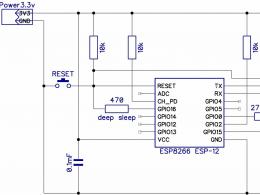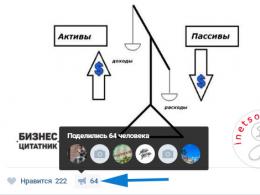Utwórz dzwonek dla iPhone'a i dodaj go do swojego urządzenia. Maksymalny rozmiar dzwonka dla iPhone'a
To bardzo proste, jeśli wiesz, jak to zrobić.
Istnieje Niektóre wygodny sposoby stworzenie i pobieranie dzwonków na iPhonie. Jednak większość z nich wymaga użycia komputera, na który użytkownicy nie zawsze mogą sobie pozwolić. Jak zrobić dzwonek bezpośrednio na iPhonie i natychmiast ustawić go jako dzwonek, opisano w tej instrukcji.
Pamiętaj, że ta metoda tworzenia dzwonków na iPhone'a bez komputera istnieje od bardzo dawna. Jednak nie każdy mógł z niego skorzystać. Dzieje się tak dlatego, że aplikacja GarageBand, za pomocą której utworzymy dzwonek bezpośrednio na iPhone'a, była wcześniej płatna dla większości użytkowników. Ale Apple zrobiło to stosunkowo dawno temu bezpłatny absolutnie dla każdego, dzięki czemu opisana w tej instrukcji metoda tworzenia dzwonka na iPhonie bez komputera stała się istotna dla każdego użytkownika.
Ponadto przed rozpoczęciem należy zwrócić uwagę na dwie wady tej metody. Po pierwsze, aplikacja GarageBand waży 1,44 GB, dlatego nie wszyscy użytkownicy będą mogli mieć ją zainstalowaną na swoim urządzeniu. Po drugie, niestety nie będzie można wyciąć dzwonka z utworu z kolekcji Apple Music za pomocą GarageBand.
Krok 1: Zainstaluj aplikację GarageBand na iPhonie i uruchom go.
Krok 2. Przejdź do menu „ Rejestrator dźwięku", przewijając do niego na ekranie głównym aplikacji.

Krok 3. Kliknij przycisk z obrazem warstw w lewym górnym rogu (pokazany na zrzucie ekranu poniżej).

Krok 4. Wyłącz metronom naciskając przycisk z jego wizerunkiem.

Krok 5. Kliknij przycisk + » po prawej stronie ścieżki nagrywania.

Krok 6. W oknie, które zostanie otwarte „ Sekcja piosenki» wybierz element « Sekcja A" i aktywuj przełącznik " Automatycznie».

Krok 7. Kliknij ikonę pętli w prawym górnym rogu ekranu, wybierz „ Muzyka».

Krok 8. Znajdź utwór, z którego chcesz zrobić dzwonek, przytrzymaj na nim palec i przeciągnij go do ścieżki na ekranie głównym aplikacji.

Krok 9. Kliknij zaimportowany utwór, aby przejść do trybu edycji.

Krok 10: Zmień długość utworu, przesuwając początkową i końcową krawędź ścieżki. Należy pamiętać, że czas trwania dzwonka powinien wynosić 30 sekund.
Aby utworzyć dzwonek możliwie najdokładniej, powiększ ścieżkę, rozciągając ją dwoma palcami.
Krok 11. Po utworzeniu dzwonka kliknij trójkąt (lub „Moje utwory”) w lewym górnym rogu. Zostaniesz przeniesiony do listy utworów, które utworzyłeś w GarageBand.
To bardzo proste, ale nie każdy o tym wie.
Metoda tworzenia dzwonków na iPhone'a za pośrednictwem iTunes Wielu użytkowników smartfonów Apple nazywa to niewygodnym. Trudno się z nimi kłócić, ponieważ procesu tworzenia dzwonka w iTunes nie można nazwać intuicyjnym. Na szczęście istnieje wiele innych sposobów na utworzenie dzwonka dla iPhone'a. Najprostsze z nich opisaliśmy w tej instrukcji.

Dlaczego ta metoda jest najłatwiejsza?
Prostota opisanej poniżej metody polega na tym, że nie trzeba instalować żadnego specjalnego oprogramowania do wycinania utworów. Wszystko odbywa się online, co oznacza, że jedyne, czego potrzebujesz, to komputer z dostępem do Internetu. Ponadto nie musisz nawet zmieniać nazwy powstałego dzwonka w formacie .m4r. Serwis zrobi wszystko sam.
Krok 1. Przejdź do strony serwisu mp3cut.
Krok 2: Kliknij „ Otwórz plik" i wybierz utwór, z którego chcesz utworzyć dzwonek. Możesz także dodać utwór poprzez bezpośredni link z Dysku Google lub Dropbox.

Krok 3: Wybierz początek i koniec dzwonka, przesuwając niebieskie suwaki. Możesz ustawić dokładniejszy interwał za pomocą strzałek na klawiaturze.

Uwaga: Jeśli chcesz, aby dzwonek uruchamiał się płynnie i stopniowo zwiększał głośność, ustaw przełącznik Płynnego startu w pozycji aktywnej. Parametr „Smooth Fade” działa analogicznie, tyle że na końcu dzwonka.
Krok 4. Wybierz Format ” Dzwonek na iPhone'a».

Krok 5. Po zakończeniu tworzenia dzwonka kliknij „ Przycinać" Dużą zaletą tej usługi jest to, że pobranie przyciętego utworu następuje bezpośrednio, bez konieczności np. oglądania reklam.

Gotowy! Dzwonek został już pobrany na Twój komputer w formacie .m4r. Pozostaje tylko dodać go do iTunes i zsynchronizować z iPhonem.
Jak pobrać dzwonek na iPhone'a
Krok 1: Uruchom iTunes, podłącz iPhone'a do komputera i wybierz swój smartfon.

Krok 2. Wybierz sekcję „ Dźwięki” w kolumnie „ Na moim urządzeniu“.

Krok 3. Przeciągnij utworzony dzwonek do okna iTunes, aby pobrać go na swój iPhone.

W ten prosty sposób możesz szybko stworzyć dzwonek i pobrać go na swój iPhone. Zgadzam się, jest to znacznie łatwiejsze niż wycinanie piosenki za pośrednictwem iTunes i ręcznie zmień nazwę pliku na żądany format.
Dziś każdy użytkownik mobilny może samodzielnie stworzyć dzwonek dla iPhone'a online.
Wynika to z faktu, że współczesna młodzież stara się wyróżniać z tłumu, a modne rozmowy na smartfonie to oryginalny sposób.
Często jednak użytkownicy próbują skrócić lub przyciąć wybraną melodię i zainstalować swój ulubiony moment kompozycji na swoim iPhonie.
Cięcie muzyki za pomocą iTunes
Wcześniej samodzielne utworzenie dzwonka było trudne, w tym celu trzeba było zainstalować specjalne programy, którymi trudno było zarządzać.
Teraz możesz wykonać wyjątkowe połączenie online bezpośrednio na swoim iPhonie.
2. Teraz musisz wybrać swoją ulubioną część utworu. W tym celu w menu programu wybierz Informacje – Opcje. To w tej zakładce musisz ustawić czas trwania melodii.
Rada! Należy pamiętać, że czas przejścia nie powinien przekraczać trzydziestu sekund. Aby mieć pewność, że segment został wybrany prawidłowo, możesz go odsłuchać.


- Po wybraniu czasu kompozycji należy kliknąć kompozycję prawym przyciskiem myszy i wskazać, że wersja ma zostać utworzona w formacie AAC.
Nieco później aplikacja wyda sygnał dźwiękowy, co będzie oznaczać, że program przetworzył melodię i nowe połączenie jest gotowe.

- Następnie kliknij prawym przyciskiem myszy gotowy dzwonek w Finderze lub Eksploratorze.

- Nowo utworzoną melodię należy zmienić nazwę z formatu m4a na m4r.

- Teraz możesz ustawić ścieżkę połączenia.
- W aplikacji musisz usunąć utworzony fragment w formacie AAC. Co więcej, jeśli program poprosi Cię o usunięcie pliku lub pozostawienie go, musisz kliknąć drugą opcję.

Zastąpienie nazwy utworzonego pliku
Tworzenie dzwonków dla iPhone'a za pomocą usług w Internecie
Aby zobaczyć cały proces tworzenia melodii, możesz obejrzeć wideo:
Film o tym, jak zrobić dzwonek dla iPhone'a w iTunes
Jak stworzyć dzwonek na iPhone'a? Najlepsze usługi internetowe
Nie jesteś zadowolony z dzwonka swojego iPhone'a 5s, iPhone'a 4, iPhone'a 5, iPhone'a 6 i tak dalej? Jest wyjście. Możesz utworzyć nowy w iTunes i przenieść go do telefonu.
Proces nie jest prosty ani skomplikowany - za pierwszym razem będziesz musiał trochę popracować, ale za drugim razem wszystko pójdzie „automatycznie”.
Nie musisz tworzyć dzwonka, ale kup fragment utworu z iTunes, choć jestem pewien, że większość ludzi woli wybrać utwór, odpowiednio go przyciąć, przekonwertować do formatu m4r, wrzucić na urządzenie i już gotowe.
Zrobimy to samo. Poniżej znajdują się instrukcje, jak zrobić dzwonek na iPhonie za pośrednictwem iTunes w najnowszej wersji w chwili pisania tego tekstu. Jest rok 2017. W 2018 roku może pojawić się nowy iTunes z nieco innymi parametrami.
Jak zrobić własny dzwonek na iPhone'a za pomocą iTunes
Jeśli chcesz utworzyć dzwonek dla iPhone'a, pobierz najpierw najnowszą wersję iTunes. Metoda iTunes jest dość skuteczna, chociaż zajmuje trochę czasu.
Uruchom iTunes na swoim komputerze. Upewnij się, że utwór, który chcesz zamienić w dzwonek, znajduje się w Twojej bibliotece.
Jeśli nie, przejdź do zakładki „Utwory” i po prostu przeciągnij tam żądaną muzykę lub nagranie głosowe bezpośrednio z pulpitu - dla przykładu wybrałem format mp3.

Następnie kliknij prawym przyciskiem myszy wybrany utwór i wybierz Szczegóły utworu.

W nowym oknie wybierz „Opcje”, a następnie zaznacz pola „Czas rozpoczęcia” i „Czas zakończenia” (upewnij się, że całkowity czas trwania połączenia jest krótszy niż 40 sekund).

Gdy wszystko zostanie zainstalowane, kliknij OK. Następnie wybierz utwór, kliknij „Plik” w lewym górnym rogu, najedź kursorem na „Konwertuj” i kliknij „Utwórz wersję AA”.

Utwór pojawi się na liście jako duplikat (ten poniżej). Kliknij go ponownie prawym przyciskiem myszy i wybierz „Pokaż w Eksploratorze Windows”.

Zmień nazwę rozszerzenia z .m4a na .m4r. Jeśli nie widzisz formatu rozszerzenia, a jedynie nazwę, powinieneś uruchomić „Opcje folderów” i ustawić widoczność rozszerzeń -

Po zmianie rozszerzenia przejdź do iTunes i wybierz sekcję Dźwięki. Teraz usuń pierwszy plik z iTunes, a drugi otwórz ponownie w Eksploratorze i kliknij go (na m4r) dwa razy (szybko) - więc dodaj go do biblioteki.
Jeśli coś nie wyjdzie, możesz po prostu przeciągnąć plik melody.m4r z Eksploratora do iTunes. Pozostaje tylko podłączyć iPhone'a do komputera; w iTunes zaznacz go u góry i przejdź do zakładki Dźwięki.

Zaznacz opcję „Synchronizuj dźwięki” i kliknij przycisk „Synchronizuj”, aby utworzony dzwonek znalazł się w Twoim telefonie.
Jeśli po synchronizacji zobaczysz swój nowy dzwonek w menu ustawień „Dźwięki”, to gratuluję - zrobiłeś wszystko poprawnie.
Niektóre niuanse podczas tworzenia dzwonka na iPhonie za pośrednictwem iTunes
Chciałbym powiedzieć, że utworzenie dzwonka przez iTunes nie jest najlepszą opcją, nawet przy instrukcjach krok po kroku.
Dlaczego? Ponieważ program jest stale aktualizowany: 12,5 -> 12,6 -> 12,7 i tak dalej, mogą pojawić się trudności.
Istnieje wiele usług online, za ich pomocą można niemal natychmiastowo przyciąć i przekonwertować dowolny utwór do wymaganego formatu.
To już koniec dzisiejszego poradnika. Jeśli masz pytania, odpowiem na nie w komentarzach poniżej. Powodzenia.
Sytuacja, gdy próbujesz odebrać telefon, a potem zorientujesz się, że dzwoni standardowy dzwonek przy stoliku obok w kawiarni lub w serialu, przydarzyła się każdemu posiadaczowi iPhone'a. Wtedy większość z nas pomyślała o stworzeniu wyjątkowego dzwonka. Wybór muzyki lub dźwięków do niego jest kwestią gustu, a instrukcje dotyczące niezbędnych działań podano poniżej.
Pobierz dzwonki na iPhone'a 4, 4S, 5, 5S online
Uniwersalną metodą zmiany dzwonka w telefonie iPhone jest pobranie gotowego dzwonka online. W Internecie można znaleźć wiele stron poświęconych tej tematyce. Znajdź, posłuchaj, pobierz. Pozostaje tylko poprawnie przenieść pobrane dzwonki na iPhone'a. Należy to zrobić za pośrednictwem iTunes, specjalnego programu do łączenia iPhone'a z komputerem.
Przenoszenie dzwonka z komputera na iPhone'a
Nie można przesyłać plików multimedialnych do iPhone'a z komputera w inny sposób niż za pośrednictwem iTunes. Synchronizacja telefonu spowoduje przesłanie nowych dzwonków na urządzenie mobilne. Ale aby to zrobić, najpierw umieść je w bibliotece iTunes.
- Menu „Plik” - „Dodaj plik do biblioteki”. W ten sposób możesz dodać nie tylko pojedynczy plik, ale także folder. Dzwonki mają swoje własne rozszerzenie; iTunes natychmiast umieści je w folderze „Dźwięki”.
- Przenoś dzwonki za pomocą funkcji Przeciągnij i Upuść. Zaznacz je w folderze, chwyć je myszką i przeciągnij do folderu „Dźwięki” w otwartym iTunes.
- Domyślnie wszystkie pliki biblioteki muzycznej znajdują się na komputerze w lokalizacji C:\User\…\Misic\iTunes\iTunes Music\. Możesz ręcznie zmienić ścieżkę do tej biblioteki. Przejdź do „Edycja” - „Ustawienia” - „Dodatki” i wprowadź żądany adres.
Jak samemu zrobić dzwonek na iPhone'a
Postępując zgodnie z tymi instrukcjami, możesz stworzyć melodię zarówno dla późniejszych, jak i wcześniejszych modeli. Do stworzenia autorskiego utworu skorzystamy z wbudowanych możliwości iTunes – okazuje się, że ma takie możliwości. Aby zrobić dzwonek z ulubionej piosenki:
- Kliknij prawym przyciskiem myszy jego nazwę i wybierz podmenu „Informacje”. Przejdź do „Opcji” i aktywuj okna „Start” i „Stop”. Musisz zrozumieć, że dzwonek nie może być odtwarzany dłużej niż 30 sekund, wskaż czas rozpoczęcia i zakończenia odtwarzania, biorąc to pod uwagę. Następnie kliknij przycisk „OK”.
- Następnie ponownie kliknij utwór muzyczny prawym przyciskiem myszy i wybierz podmenu „Utwórz wersję w formacie AAC”. Program konwertuje melodię, a obok oryginalnego nagrania pojawi się plik, który trzeba było przyciąć.
- Kliknij prawym przyciskiem myszy krótki utwór, aby włączyć podmenu „Pokaż w Eksploratorze Windows”. Zobaczysz, że rozszerzenie pliku to *.m4a. Zmień jego nazwę tak, aby rozszerzenie stało się *.m4r. Nie zamykaj jeszcze tego folderu.
- Wróć do iTunes i usuń utworzony krótki utwór.
- Uruchom dzwonek z folderu otwartego w kroku 3. Pojawi się on w zakładce „Dźwięki”.
- Pozostaje tylko podłączyć iPhone'a 4S do komputera, włączyć synchronizację, przejść do zakładki „Dźwięki” i zaznaczyć dzwonki przeznaczone do synchronizacji. Po zakończeniu procesu dzwonki zostaną przesłane do iPhone'a.
Aplikacje z AppStore, które pomogą Ci tworzyć dzwonki

Czy metoda tworzenia własnych dzwonków za pomocą iTunes wydaje się skomplikowana? Czy chcesz zrobić dzwonek bezpośrednio na swoim telefonie? Sprawdź sklep internetowy z aplikacjami App Store. Wybór ofert tego typu jest duży. W tej recenzji opiszemy tylko jeden z nich – Any Ring.
Program zaoferuje Ci słuchanie online i pobieranie gotowych dzwonków. Dostępna jest wygodna funkcja wyszukiwania według nazwy i systemu ocen. Cóż, jeśli chcesz sam wykazać się kreatywnością, za pomocą Any Ring możesz z łatwością przyciąć melodię do standardowego rozmiaru w wybranej sekcji utworu.
Ponadto możliwe jest stopniowe zmniejszanie lub zwiększanie głośności na początku lub na końcu połączenia. Krótka instrukcja wideo pomoże Ci wizualnie zapoznać się z procesem instalacji dzwonka w telefonie iPhone 4S...